Πώς να αλλάξετε ή να επαναφέρετε την προεπιλεγμένη θέση του φακέλου Camera Roll στα Windows 10

Αυτός ο οδηγός θα σας δείξει πώς να αλλάξετε ή να επαναφέρετε την προεπιλεγμένη θέση του φακέλου Camera Roll στα Windows 10.
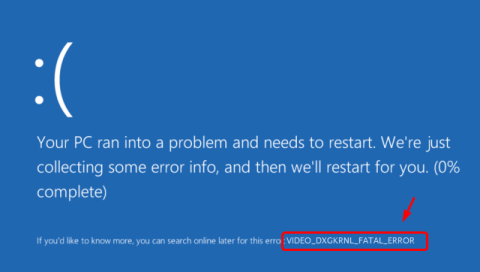
Μόλις αντιμετωπίσατε το σφάλμα VIDEO_DXGKRNL_FATAL_ERROR στον υπολογιστή σας με Windows 10; Αυτό το σφάλμα παρουσιάζεται συνήθως επειδή η διαδικασία ελέγχου σφαλμάτων της Microsoft εντοπίζει παραβιάσεις στον πυρήνα γραφικών DirectX. Το σφάλμα εμφανίζεται συχνά μετά την αναβάθμιση από Windows 7 ή Windows 8 σε Windows 10 λόγω προβλημάτων συμβατότητας προγραμμάτων οδήγησης.
Γιατί εμφανίζεται το σφάλμα VIDEO_DXGKRNL_FATAL_ERROR στα Windows 10;
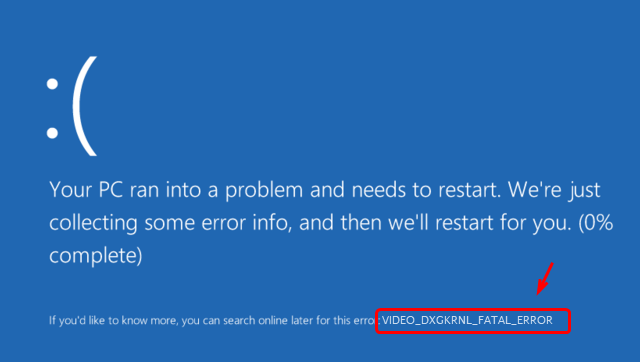
Σφάλμα VIDEO_DXGKRNL_FATAL_ERROR
Πιθανότατα, υπάρχει πρόβλημα με το πρόγραμμα οδήγησης της κάρτας γραφικών σας. Συνήθως, αυτό συμβαίνει επειδή η έκδοση προγράμματος οδήγησης που έχετε δεν υποστηρίζει την αναβάθμιση ή την ενημέρωση των Windows 10 . Άλλες αιτίες αυτού του σφάλματος είναι αστοχίες υλικού, μολύνσεις από κακόβουλο λογισμικό και εσφαλμένες ή κατεστραμμένες ρυθμίσεις συστήματος.
Πώς να διορθώσετε το σφάλμα VIDEO_DXGKRNL_FATAL_ERROR;
Αν και αυτό το σφάλμα BSOD δεν εμφανίζεται συχνά, χρειάζεστε μια λύση εάν αντιμετωπίσετε αυτό το πρόβλημα. Η επισκευή εξαρτάται πάντα από την αιτία του σφάλματος. Δοκιμάστε τις 3 επιδιορθώσεις που παρέχει το άρθρο παρακάτω.
Επιδιόρθωση 1: Καταργήστε κακόβουλο λογισμικό
Το κακόβουλο λογισμικό μπορεί να είναι η αιτία πολλών διαφορετικών σφαλμάτων των Windows, συμπεριλαμβανομένου αυτού. Η σάρωση και η διαγραφή μολυσμένων αρχείων με λογισμικό ασφαλείας μπορεί να διορθώσει αμέσως το σφάλμα VIDEO_DXGKRNL_FATAL_ERROR. Αφού αφαιρέσετε κακόβουλο λογισμικό, μην ξεχάσετε να καθαρίσετε βαθιά τον υπολογιστή σας για να αφαιρέσετε υπολειμματικά στοιχεία κακόβουλου λογισμικού.
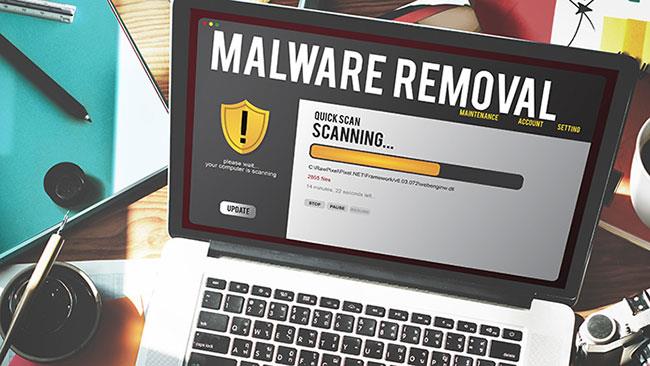
Κατάργηση κακόβουλου λογισμικού
Επιδιόρθωση 2: Ενημέρωση προγράμματος οδήγησης βίντεο
Εάν αυτός ο κωδικός σφάλματος των Windows 10 προκαλείται από ένα παλιό πρόγραμμα οδήγησης κάρτας βίντεο, η εγκατάσταση της πιο πρόσφατης έκδοσης θα διορθώσει το πρόβλημα. Για να ενημερώσετε το πρόγραμμα οδήγησης , κάντε τα εξής:
1. Χρησιμοποιήστε τη γραμμή αναζήτησης για να βρείτε τη Διαχείριση Συσκευών.
2. Κάντε διπλό κλικ στο αποτέλεσμα για να ανοίξετε το βοηθητικό πρόγραμμα Device Manager .
3. Βρείτε το πρόγραμμα οδήγησης της κάρτας γραφικών σας και κάντε δεξί κλικ πάνω του
4. Κάντε κλικ στην Ενημέρωση και, στη συνέχεια, αφήστε τα Windows να κατεβάσουν και να εγκαταστήσουν την πιο πρόσφατη έκδοση
Εναλλακτικά, κατεβάστε το πρόγραμμα οδήγησης από τον ιστότοπο του κατασκευαστή και εγκαταστήστε το μη αυτόματα.
Επιδιόρθωση 3: Επιδιόρθωση αρχείων συστήματος
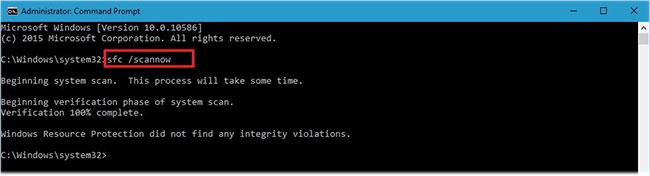
Επιδιόρθωση αρχείων συστήματος
Εάν το σύστημα έχει κατεστραμμένα αρχεία ή αρχεία που λείπουν, ενδέχεται να ευθύνονται για την πρόκληση του σφάλματος VIDEO_DXGKRNL_FATAL_ERROR. Δείτε τι πρέπει να κάνετε για να επιδιορθώσετε αυτόματα αυτά τα αρχεία από τα Windows:
1. Πατήστε το πλήκτρο Win + X για να ανοίξετε τη Γραμμή εντολών με δικαιώματα διαχειριστή .
2. Πληκτρολογήστε sfc /scannow και πατήστε Enter.
3. Αφήστε τα Windows να κάνουν τη δουλειά τους.
Ας ελπίσουμε ότι αυτές οι συμβουλές σας βοήθησαν να διορθώσετε το σφάλμα VIDEO_DXGKRNL_FATAL_ERROR στον υπολογιστή σας με Windows 10 και να απαλλαγείτε από την ενοχλητική οθόνη BSOD!
Αυτός ο οδηγός θα σας δείξει πώς να αλλάξετε ή να επαναφέρετε την προεπιλεγμένη θέση του φακέλου Camera Roll στα Windows 10.
Η μείωση του μεγέθους και της χωρητικότητας των φωτογραφιών θα σας διευκολύνει να τις κοινοποιείτε ή να τις στέλνετε σε οποιονδήποτε. Συγκεκριμένα, στα Windows 10 μπορείτε να αλλάξετε το μέγεθος των φωτογραφιών ομαδικά με μερικά απλά βήματα.
Ένα μέρος για τον έλεγχο πολλών λειτουργιών απευθείας στο δίσκο συστήματος.
Στα Windows 10, μπορείτε να κατεβάσετε και να εγκαταστήσετε πρότυπα πολιτικής ομάδας για να διαχειριστείτε τις ρυθμίσεις του Microsoft Edge και αυτός ο οδηγός θα σας δείξει τη διαδικασία.
Η γραμμή εργασιών έχει περιορισμένο χώρο και αν εργάζεστε τακτικά με πολλές εφαρμογές, μπορεί γρήγορα να εξαντληθεί ο χώρος για να καρφιτσώσετε περισσότερες από τις αγαπημένες σας εφαρμογές.
Η γραμμή κατάστασης στο κάτω μέρος της Εξερεύνησης αρχείων σάς ενημερώνει πόσα στοιχεία βρίσκονται μέσα και επιλεγμένα για τον τρέχοντα ανοιχτό φάκελο. Τα δύο κουμπιά παρακάτω είναι επίσης διαθέσιμα στη δεξιά πλευρά της γραμμής κατάστασης.
Η Microsoft επιβεβαίωσε ότι η επόμενη σημαντική ενημέρωση είναι το Windows 10 Fall Creators Update. Δείτε πώς μπορείτε να ενημερώσετε το λειτουργικό σύστημα νωρίς πριν το κυκλοφορήσει επίσημα η εταιρεία.
Η Ασφάλεια των Windows στέλνει ειδοποιήσεις με σημαντικές πληροφορίες σχετικά με την υγεία και την ασφάλεια της συσκευής σας. Μπορείτε να καθορίσετε ποιες ειδοποιήσεις θέλετε να λαμβάνετε. Σε αυτό το άρθρο, το Quantrimang θα σας δείξει πώς να ενεργοποιείτε ή να απενεργοποιείτε τις ειδοποιήσεις από το Κέντρο ασφαλείας των Windows στα Windows 10.
Μπορεί επίσης να σας αρέσει ότι κάνοντας κλικ στο εικονίδιο της γραμμής εργασιών θα μεταβείτε κατευθείαν στο τελευταίο παράθυρο που είχατε ανοίξει στην εφαρμογή, χωρίς να χρειάζεται μικρογραφία.
Αν θέλετε να αλλάξετε την πρώτη ημέρα της εβδομάδας στα Windows 10 ώστε να ταιριάζει με τη χώρα στην οποία ζείτε, το περιβάλλον εργασίας σας ή να διαχειριστείτε καλύτερα το ημερολόγιό σας, μπορείτε να την αλλάξετε μέσω της εφαρμογής Ρυθμίσεις ή του Πίνακα Ελέγχου.
Ξεκινώντας από την έκδοση 1.20111.105.0 της εφαρμογής Your Phone, προστέθηκε μια νέα ρύθμιση πολλαπλών παραθύρων, η οποία σας επιτρέπει να ενεργοποιήσετε ή να απενεργοποιήσετε την προειδοποίηση πριν κλείσετε πολλά παράθυρα κατά την έξοδο από την εφαρμογή Your Phone.
Αυτός ο οδηγός θα σας δείξει πώς να ενεργοποιήσετε ή να απενεργοποιήσετε την πολιτική μακρών διαδρομών Win32 ώστε να έχει διαδρομές μεγαλύτερες από 260 χαρακτήρες για όλους τους χρήστες στα Windows 10.
Εγγραφείτε στο Tips.BlogCafeIT για να μάθετε πώς να απενεργοποιείτε τις προτεινόμενες εφαρμογές (Προτεινόμενες εφαρμογές) στα Windows 10 σε αυτό το άρθρο!
Σήμερα, η χρήση πολλών προγραμμάτων για φορητούς υπολογιστές προκαλεί γρήγορη εξάντληση της μπαταρίας. Αυτός είναι επίσης ένας από τους λόγους για τους οποίους οι μπαταρίες των υπολογιστών φθείρονται γρήγορα. Παρακάτω είναι οι πιο αποτελεσματικοί τρόποι εξοικονόμησης μπαταρίας στα Windows 10 που πρέπει να εξετάσουν οι αναγνώστες.
Εάν θέλετε, μπορείτε να τυποποιήσετε την εικόνα λογαριασμού για όλους τους χρήστες στον υπολογιστή σας στην προεπιλεγμένη εικόνα λογαριασμού και να αποτρέψετε τη δυνατότητα των χρηστών να αλλάξουν αργότερα την εικόνα του λογαριασμού τους.
Έχετε βαρεθεί τα Windows 10 να σας ενοχλούν με την εκκίνηση της οθόνης "Αξιοποιήστε ακόμη περισσότερο τα Windows" κάθε φορά που κάνετε ενημέρωση; Μπορεί να είναι χρήσιμο για μερικούς ανθρώπους, αλλά και εμπόδιο για εκείνους που δεν το χρειάζονται. Δείτε πώς μπορείτε να απενεργοποιήσετε αυτήν τη δυνατότητα.
Το νέο πρόγραμμα περιήγησης Edge της Microsoft που βασίζεται στο Chromium σταματά την υποστήριξη για αρχεία ηλεκτρονικών βιβλίων EPUB. Θα χρειαστείτε μια εφαρμογή ανάγνωσης EPUB τρίτου κατασκευαστή για να προβάλετε αρχεία EPUB στα Windows 10. Ακολουθούν μερικές καλές δωρεάν επιλογές για να διαλέξετε.
Εάν έχετε έναν ισχυρό υπολογιστή ή δεν έχετε πολλά προγράμματα εκκίνησης στα Windows 10, τότε μπορείτε να προσπαθήσετε να μειώσετε ή ακόμα και να απενεργοποιήσετε πλήρως την Καθυστέρηση εκκίνησης για να βοηθήσετε τον υπολογιστή σας να εκκινήσει πιο γρήγορα.
Ίσως δεν ξέρετε, αλλά ένα από τα μεγαλύτερα πλεονεκτήματα της χρήσης του OneDrive είναι η εξαιρετική του δυνατότητα, που ονομάζεται placeholders.
Με ορισμένες τροποποιήσεις μητρώου, μπορείτε να επεκτείνετε τις επιλογές στο μενού περιβάλλοντος, για παράδειγμα προσθέτοντας μια επιλογή Άνοιγμα με Σημειωματάριο σε αυτό.
Η λειτουργία Kiosk στα Windows 10 είναι μια λειτουργία για χρήση μόνο 1 εφαρμογής ή πρόσβαση σε μόνο 1 ιστότοπο με επισκέπτες επισκέπτες.
Αυτός ο οδηγός θα σας δείξει πώς να αλλάξετε ή να επαναφέρετε την προεπιλεγμένη θέση του φακέλου Camera Roll στα Windows 10.
Η επεξεργασία του αρχείου hosts μπορεί να προκαλέσει αδυναμία πρόσβασης στο Διαδίκτυο εάν το αρχείο δεν τροποποιηθεί σωστά. Το παρακάτω άρθρο θα σας καθοδηγήσει να επεξεργαστείτε το αρχείο hosts στα Windows 10.
Η μείωση του μεγέθους και της χωρητικότητας των φωτογραφιών θα σας διευκολύνει να τις κοινοποιείτε ή να τις στέλνετε σε οποιονδήποτε. Συγκεκριμένα, στα Windows 10 μπορείτε να αλλάξετε το μέγεθος των φωτογραφιών ομαδικά με μερικά απλά βήματα.
Εάν δεν χρειάζεται να εμφανίσετε αντικείμενα και μέρη που επισκεφτήκατε πρόσφατα για λόγους ασφαλείας ή απορρήτου, μπορείτε εύκολα να το απενεργοποιήσετε.
Η Microsoft μόλις κυκλοφόρησε το Windows 10 Anniversary Update με πολλές βελτιώσεις και νέες δυνατότητες. Σε αυτή τη νέα ενημέρωση θα δείτε πολλές αλλαγές. Από την υποστήριξη γραφίδας Windows Ink έως την υποστήριξη επέκτασης προγράμματος περιήγησης Microsoft Edge, το μενού Έναρξη και η Cortana έχουν επίσης βελτιωθεί σημαντικά.
Ένα μέρος για τον έλεγχο πολλών λειτουργιών απευθείας στο δίσκο συστήματος.
Στα Windows 10, μπορείτε να κατεβάσετε και να εγκαταστήσετε πρότυπα πολιτικής ομάδας για να διαχειριστείτε τις ρυθμίσεις του Microsoft Edge και αυτός ο οδηγός θα σας δείξει τη διαδικασία.
Η Dark Mode είναι μια διεπαφή σκούρου φόντου στα Windows 10, που βοηθά τον υπολογιστή να εξοικονομήσει ενέργεια από την μπαταρία και να μειώσει τον αντίκτυπο στα μάτια του χρήστη.
Η γραμμή εργασιών έχει περιορισμένο χώρο και αν εργάζεστε τακτικά με πολλές εφαρμογές, μπορεί γρήγορα να εξαντληθεί ο χώρος για να καρφιτσώσετε περισσότερες από τις αγαπημένες σας εφαρμογές.























